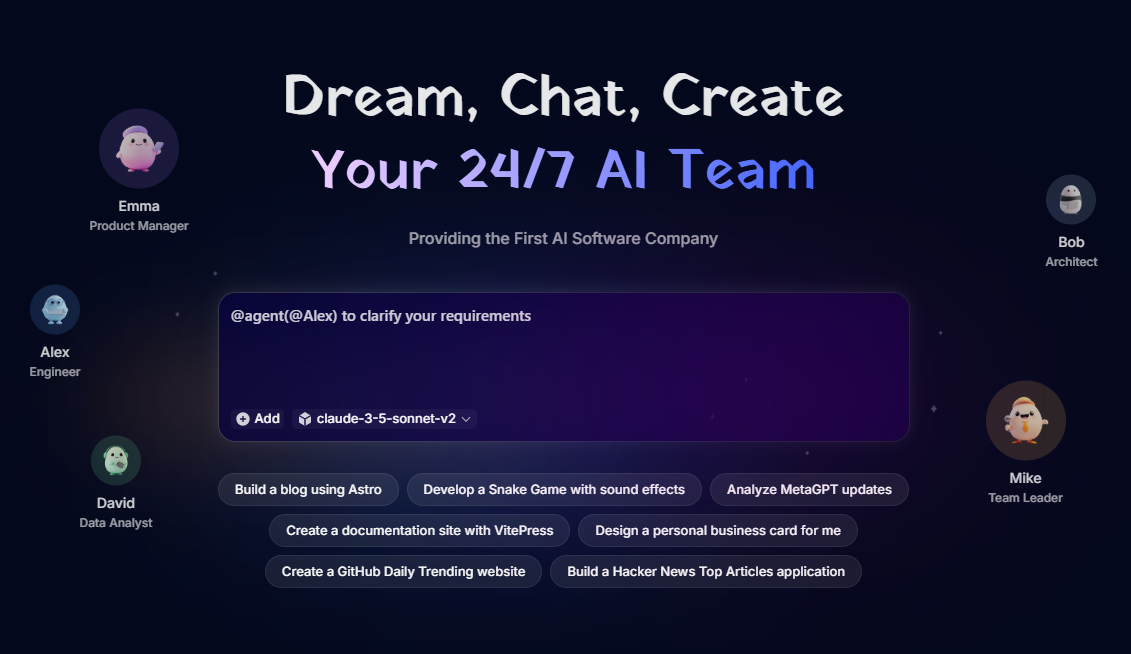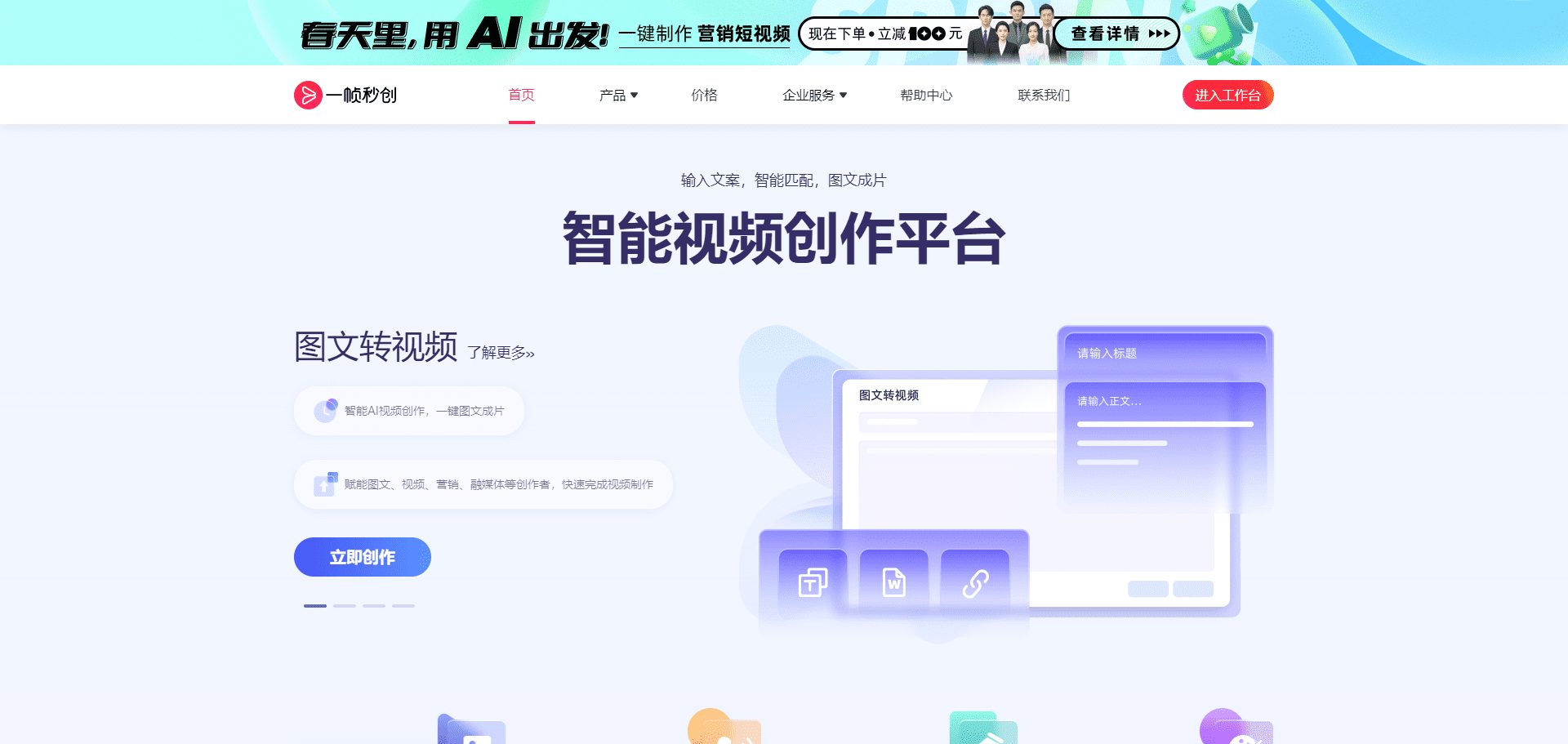Elmo: Browser-Plugin zum schnellen Zusammenfassen von Webseiten, PDFs und Videos
Allgemeine Einführung
Elmo Chat ist eine neue Software, die von Lepton AI Elmo Chat ist ein KI-Browser-Plugin, das vom Elmo-Chat-Team entwickelt wurde, um die Effizienz beim Surfen und Recherchieren im Internet zu verbessern. Elmo Chat ist bei den Nutzern wegen seines einfachen Designs und seiner leistungsstarken Funktionen beliebt. Es unterstützt mehrere Sprachen, ist ohne Registrierung verfügbar und kann installiert werden, um schnell Zusammenfassungen und Ansichten von Webseiten, PDF-Dokumenten und Online-Videos zu generieren und so die Effizienz beim Lesen und Recherchieren erheblich zu verbessern.
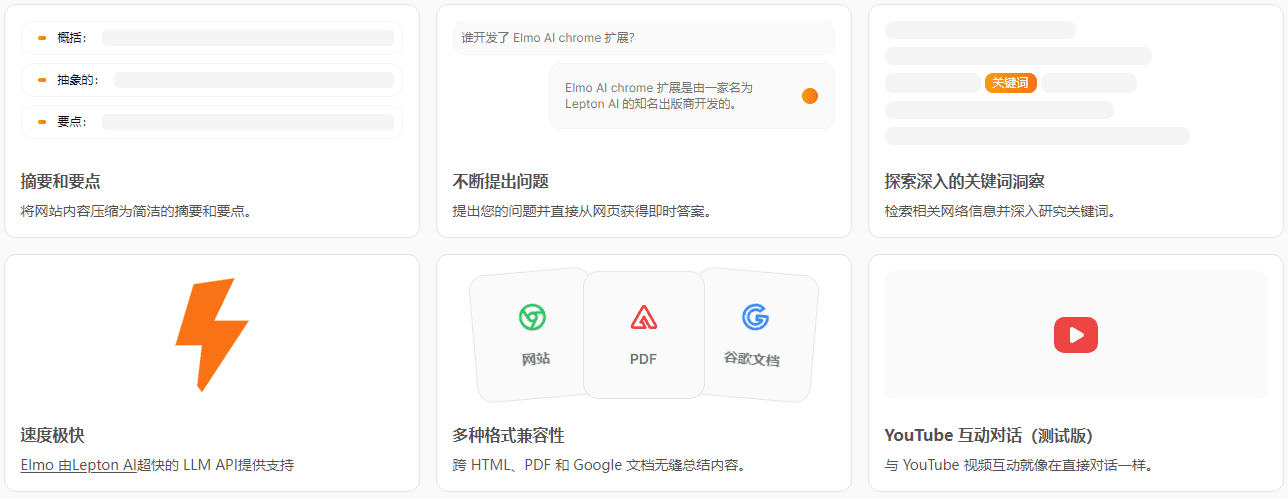
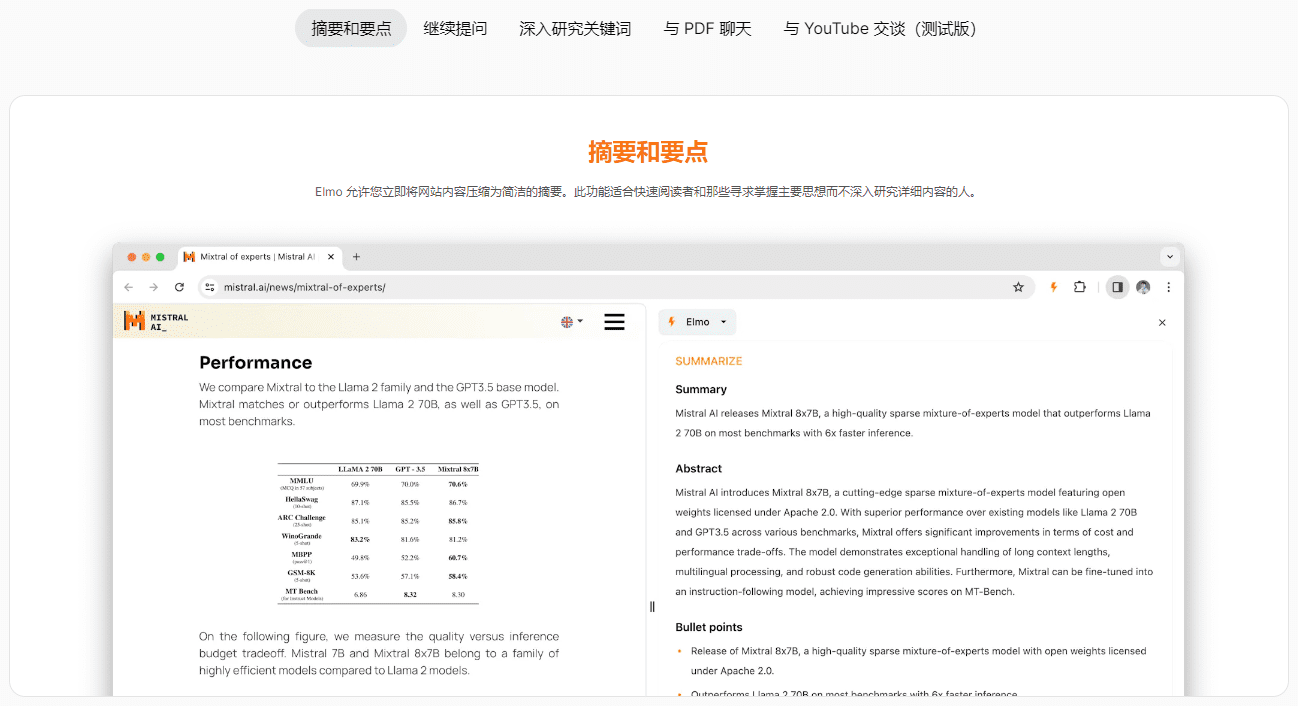
Funktionsliste
- Zusammenfassung des Webseiteninhalts: Erstellen Sie schnell eine Zusammenfassung und Ansicht der aktuellen Webseite.
- Zusammenfassung von PDF-Dokumenten: Unterstützung für PDF-Dokumente, um den Inhalt zusammenzufassen.
- Videozusammenfassung: Unterstützt Zusammenfassungen von Videoinhalten von Videoplattformen wie YouTube und Bilibili.
- Unterstützung mehrerer Sprachen: automatische Erstellung einer Zusammenfassung in der entsprechenden Sprache auf der Grundlage des Inhalts der Seite.
- Shortcut-Befehle: Unterstützung benutzerdefinierter Shortcut-Befehle zur schnellen Erstellung von Zusammenfassungen in einem bestimmten Format.
- Anzeige in der Seitenleiste: Der Inhalt der Zusammenfassung wird in der Seitenleiste des Browsers angezeigt, um die Anzeige und Bedienung zu erleichtern.
Hilfe verwenden
Einbauverfahren
- Öffnen Sie Chrome und besuchen Sie den Chrome Online App Store.
- Suchen Sie nach "Elmo Chat" und klicken Sie auf die Schaltfläche "Zu Chrome hinzufügen".
- Klicken Sie in dem Pop-up-Dialogfeld auf "Erweiterung hinzufügen", um sie zu installieren.
- Nach der Installation erscheint das Elmo Chat-Symbol in der oberen rechten Ecke Ihres Browsers.
Verwendungsprozess
- Seite ZusammenfassungÖffnen Sie die zusammenzufassende Webseite, klicken Sie auf das Elmo-Chat-Symbol in der oberen rechten Ecke Ihres Browsers und die Seitenleiste generiert automatisch eine Zusammenfassung und eine Meinung zu der Webseite. Wenn Sie mit dem generierten Inhalt nicht zufrieden sind, können Sie auf die Schaltfläche "Neu generieren" klicken, um ihn neu zu generieren.
- PDF-Dokument ZusammenfassungÖffnen Sie ein PDF-Dokument in Ihrem Browser, klicken Sie auf das Elmo-Chat-Symbol, und in der Seitenleiste wird eine Zusammenfassung und Ansicht des PDF-Inhalts angezeigt.
- Video-ZusammenfassungWenn Sie ein Video auf einer Videoplattform wie YouTube oder Bilibili abspielen, können Sie durch Klicken auf das Elmo-Chat-Symbol eine Zusammenfassung und eine Ansicht des Videoinhalts in der Seitenleiste anzeigen.
- Unterstützung mehrerer SprachenElmo Chat generiert automatisch Zusammenfassungen in der entsprechenden Sprache, basierend auf dem Inhalt der Seite. Wenn Sie die Zusammenfassung in vereinfachtem Chinesisch erstellen möchten, können Sie dies in den Plugin-Einstellungen konfigurieren.
- AbkürzungsbefehlFügen Sie benutzerdefinierte Kurzbefehle in den Plugin-Einstellungen hinzu, wie z. B. Emoji-Emoticons in der Zusammenfassung. Wenn Sie "/" eingeben, wenn Sie eine Frage stellen, wird der optionale Kurzbefehl angezeigt.
- Einstellung der Tastenkombinationen: Suchen Sie in den Plugin-Einstellungen nach "Tastaturkürzel" und legen Sie z. B. Strg + Umschalt + S als Kürzel für die automatische Zusammenfassung fest.
Detaillierte Vorgehensweise
- Öffnen Sie die Seite: Öffnen Sie die zusammenzufassende Seite in Ihrem Browser.
- Klicken Sie auf das SymbolKlicken Sie auf das Elmo-Chat-Symbol in der oberen rechten Ecke Ihres Browsers und die Seitenleiste erstellt automatisch eine Zusammenfassung und Ansicht der Seite.
- Zusammenfassung anzeigenAnzeige der generierten Zusammenfassung und Ansichten in der Seitenleiste mit der Möglichkeit, den aktuellen Inhalt zu kopieren, zu teilen oder Fragen zu stellen.
- regenerierenWenn Sie mit dem generierten Inhalt nicht zufrieden sind, können Sie auf die Schaltfläche "Neu generieren" klicken, um ihn neu zu generieren.
- Video-ZusammenfassungWenn Sie ein Video auf einer Videoplattform wie YouTube oder Bilibili abspielen, können Sie durch Klicken auf das Elmo-Chat-Symbol eine Zusammenfassung und eine Ansicht des Videoinhalts in der Seitenleiste anzeigen.
- PDF-ZusammenfassungÖffnen Sie ein PDF-Dokument in Ihrem Browser, klicken Sie auf das Elmo-Chat-Symbol, und in der Seitenleiste wird eine Zusammenfassung und Ansicht des PDF-Inhalts angezeigt.
- AbkürzungsbefehlFügen Sie benutzerdefinierte Kurzbefehle in den Plugin-Einstellungen hinzu, wie z. B. Emoji-Emoticons in der Zusammenfassung. Wenn Sie "/" eingeben, wenn Sie eine Frage stellen, wird der optionale Kurzbefehl angezeigt.
- Einstellung der Tastenkombinationen: Suchen Sie in den Plugin-Einstellungen nach "Tastaturkürzel" und legen Sie z. B. Strg + Umschalt + S als Kürzel für die automatische Zusammenfassung fest.
© urheberrechtliche Erklärung
Artikel Copyright AI-Austauschkreis Alle, bitte nicht ohne Erlaubnis vervielfältigen.
Ähnliche Artikel

Keine Kommentare...